
Nếu bạn sử dụng Firefox và không muốn nó theo dõi mọi trang web bạn truy cập, bạn có thể định cấu hình trình duyệt của mình để luôn sử dụng chế độ duyệt web riêng tư. Khi bạn đóng tất cả các cửa sổ Firefox, không có lịch sử duyệt web nào của bạn được lưu. Đây là cách kích hoạt nó.
Chế độ duyệt web riêng tư là gì?
Duyệt web Riêng tư là một chế độ trong Firefox không lưu trữ lịch sử duyệt web, lịch sử tải xuống, biểu mẫu đã hoàn thành, tìm kiếm và các loại dữ liệu cục bộ khác giữa các phiên trình duyệt. (Phiên trình duyệt kết thúc khi tất cả các cửa sổ Firefox được đóng hoàn toàn.) Trên thực tế, Firefox sẽ không lưu trữ lịch sử duyệt web của bạn ngay cả trong phiên trình duyệt của bạn, ngoài danh sách các tab đã đóng gần đây được đặt lại khi Firefox đóng hoàn toàn.
Chế độ Duyệt web Riêng tư hữu ích nhất khi bạn chia sẻ máy tính của mình với người khác và không muốn họ xem các trang web bạn truy cập. Tuy nhiên, điều này không ngăn hoạt động duyệt web của bạn bị theo dõi theo những cách khác – bao gồm bởi ISP, bộ định tuyến và các trang web theo dõi địa chỉ IP của bạn.
Cách luôn sử dụng chế độ duyệt web riêng tư trên Firefox
Đầu tiên, hãy mở Firefox. Nhấp vào biểu tượng bánh hamburger ở góc trên bên phải của cửa sổ. (Biểu tượng bánh hamburger trông giống như ba đường ngang được đặt cạnh nhau.)
Khi menu xuất hiện, chọn “Tùy chọn”.
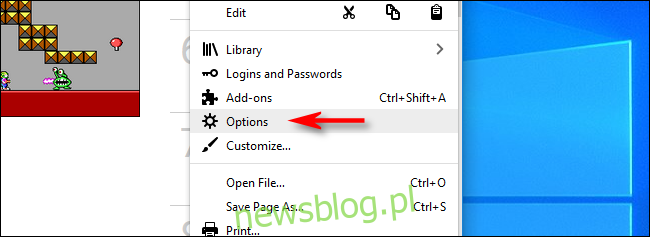
Trên trang Tùy chọn, điều hướng đến cài đặt “Quyền riêng tư & Bảo mật” bằng cách nhấp vào biểu tượng khóa trong thanh bên.

Trên trang “Quyền riêng tư & Bảo mật”, cuộn xuống cho đến khi bạn tìm thấy phần “Lịch sử”. Nhấp vào menu thả xuống bên cạnh “Firefox Will” và chọn “Sử dụng cài đặt lịch sử tùy chỉnh”.
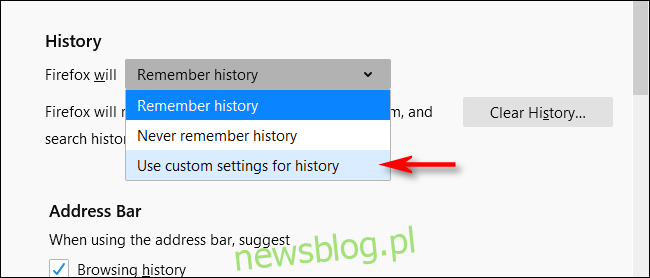
Sau khi chọn “Cài đặt tùy chỉnh”, hãy xem bên dưới trình đơn thả xuống. Chọn hộp bên cạnh “Luôn sử dụng chế độ duyệt web riêng tư”.
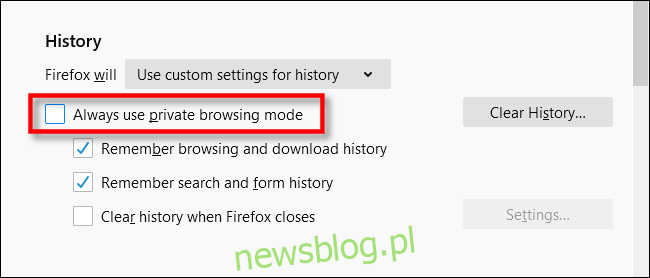
Khi bạn nhấp vào hộp kiểm, Firefox sẽ yêu cầu bạn khởi động lại trình duyệt. Nhấp vào “Khởi động lại Firefox ngay”.
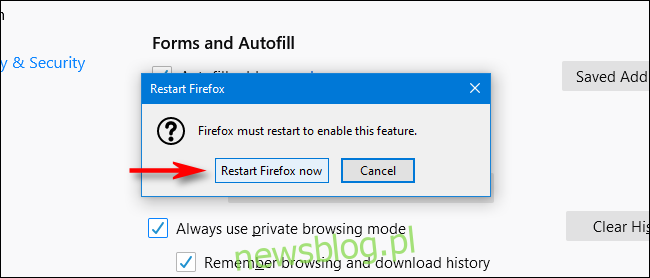
Khi bạn khởi động lại Firefox, chế độ duyệt web riêng tư sẽ luôn được bật.
Để xác nhận điều này, hãy quay lại Tùy chọn > Quyền riêng tư & Bảo mật > Lịch sử. Cần có một dấu kiểm bên cạnh “Luôn sử dụng duyệt web ở chế độ riêng tư” trong hộp.
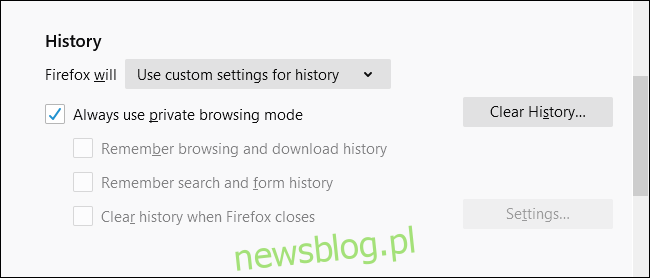
Bây giờ bạn có thể đi. Chỉ cần nhớ đóng tất cả các cửa sổ trình duyệt khi bạn kết thúc phiên của mình.
Nếu nhiều người sử dụng PC hoặc máy Mac, bạn nên thiết lập tài khoản người dùng tùy chỉnh cho từng người để lịch sử duyệt web của mọi người được quản lý riêng. Các hướng dẫn khác nhau trên máy tính hệ thống của bạn Windows 10 và trên máy Mac, nhưng kết quả là như nhau: nhiều quyền riêng tư hơn và ít xung đột hơn khi thiết lập máy tính.
